10 labākie padomi un ieteikumi Google klasē skolotājiem
Cita Noderīga Rokasgrāmata / / August 05, 2021
Šajā ceļvedī mēs esam dalījušies ar dažiem labākajiem Google Classroom padomiem un ieteikumiem skolotājiem. Silīcija ielejas milži piedāvā diezgan daudz lietotņu un pakalpojumu. Izkliedēts dažādās platformās, dažām patīk Gmail un YouTube diez vai vajadzīgs ievads vai divi. No otras puses, ir maz lietotņu, kuras, iespējams, ne daudzi no jums nezina. Google Classroom pieder pēdējai kategorijai. Ir pagājuši nedaudz vairāk nekā pieci gadi, kopš tas ir veicis savu ceļu, taču līdz šim tas nav bijis tik daudz ziņās.
Šajā bloķēšanas periodā šīs lietotnes pieaugums ir bijis vēl nepieredzēts. Labi, ka šī iemesla dēļ diez vai kāds nojauš. Turklāt lietotni ir diezgan viegli saprast, un daudzi no jums jau varētu būt informēti par tās lietošanu. Bet tas, ko daudzi no jums, iespējams, nezina, ir fakts, ka Google Classroom nāk ar diezgan ērtiem padomiem un ieteikumiem. Šodien mēs uzskaitīsim 10 labākos padomus, lai vēl vairāk papildinātu jūsu lietošanas pieredzi. Sāksim.

Satura rādītājs
-
1 10 labākie padomi un ieteikumi Google klasē skolotājiem
- 1.1 Dažādu tēmu piemērošana
- 1.2 Ieplānojiet savu darbu
- 1.3 Google kalendāra integrācija
- 1.4 Atsauces materiāls
- 1.5 Privāti komentāri
- 1.6 Vārdu kārtošana
- 1.7 Citu skolotāju uzaicināšana
- 1.8 Grupas e-pastu sūtīšana
- 1.9 Klases debates
- 1.10 Kopīgot ar paplašinājumu Classroom
- 2 Secinājums
10 labākie padomi un ieteikumi Google klasē skolotājiem
Google Classroom ir komplektā ar daudzām Google lietotnēm, tostarp Kalendāru, Disku, Gmail, Dokumentiem un citām. Visas šīs integrācijas padara Classroom vēl interesantāku un draudzīgāku lietošanai. Kopā ar dažiem citiem Google Classroom padomiem un ieteikumiem, kurus mēs pieminēsim, jūs gaida gardums.
Dažādu tēmu piemērošana
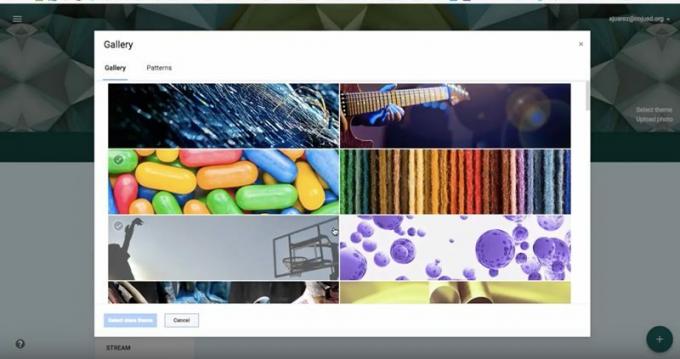
Ja veidojat jaunu klasi, iespējams, veidojat arī dažādu priekšmetu sadaļas. Lai gan tas ir labi, jūs varētu iet soli tālāk un ābolu tēmas individuāli katram no šiem priekšmetiem. Tas jums palīdzēs viegli atšķirt vienu priekšmetu no cita. Lietotnei ir dažas iepriekš iestatītas tēmas, taču, ja tā neatbilst jūsu vajadzībām, varat importēt arī savas. Lai lietotu motīvu, galvenes attēlā noklikšķiniet uz opcijas Atlasīt motīvu, sarakstā atlasiet motīvu un lietojiet to savā klasē.
Tāpat jūs varētu arī izmantot tēmas tematu failiem, kurus izveidojat Google diskā. Pēc noklusējuma visi augšupielādētie faili tiek saglabāti Google diskā. Tāpēc, ja vēlaties tos personalizēt un padarīt tos atšķiramus, rīkojieties šādi. Pārejiet uz sadaļu Klase> Klases darbs> Klases diska mape un atveriet vajadzīgo mapi. Ar peles labo pogu noklikšķiniet uz vajadzīgās mapes un atlasiet opciju Mainīt krāsu. Izvēlieties savu iecienītāko krāsu no sava saraksta, un viss. Ar to mēs noslēdzam Google Classroom tēmas, kas saistītas ar tēmām. Apskatīsim arī dažus citus padomus.
Ieplānojiet savu darbu
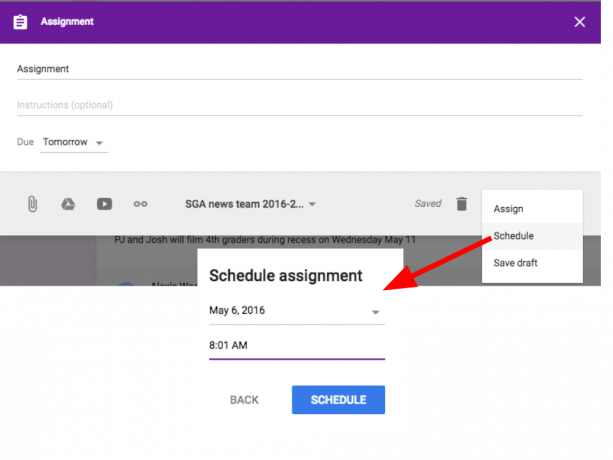
Šī funkcija ir noderīga skolotājiem. Ja sagatavojāt saturu un nevēlaties to nekavējoties publicēt, varat to ieplānot vēlākam laikam. Visus mājas darbus, pārbaudes darbus, atzīmes varēja iestatīt uz vēlamo datumu un laiku. Piemēram, testa darbus varētu iestatīt tā, lai tie tiktu automātiski publicēti eksāmenu dienā. Tāpat atzīmju lapu varētu publicēt rezultātu dienā un tā tālāk. Tas viss tiks darīts automātiski un ietaupīs daudz laika un pūļu.
Google kalendāra integrācija
Lietotne Classroom ir integrēta ar dažām diezgan noderīgām Google lietotnēm. Google kalendārs ir viena no šādām noderīgām integrācijām. Jūs varētu arī izveidot atsevišķus kalendārus katrai klasei. Lai to izdarītu, dodieties uz Nodarbība> Mācību darbs> Google kalendārs. Tur jūs varētu atrast visus līdz šim izveidotos dažādu nodarbību grafikus. Varat arī modificēt un pielāgot kalendāru atbilstoši savām vajadzībām.
Atsauces materiāls
Resursu materiāls ir ļoti garš, palīdzot studentiem ar dažiem papildu mācību materiāliem. Varat pievienot resursus arī no dažādiem domēniem, tostarp, bet neaprobežojoties ar dokumentiem, veidlapām, YouTube un jebkuru saturu no tīmekļa. Lai to izdarītu, dodieties uz sadaļu Materiāls un noklikšķiniet uz pogas Pievienot. Atlasiet vajadzīgo uzziņu materiālu un noklikšķiniet uz pogas Publicēt.
Privāti komentāri

Ja vēlaties sniegt atgriezenisko saiti kādam studentam vai vēlaties dalīties ar viņu rezultātiem, ieteicams to darīt privāti, nevis panākt, lai tas tiktu parādīts klasē, lai visi to redzētu. Neatkarīgi no tā, vai tās ir konstruktīvas atsauksmes, komentāri par konkrētu studentu vai viņa rezultāti, skolēniem tas patiks, ja viņi saņem to pašu privāti. Un viens no Google Classroom padomiem un trikiem to dara ārkārtīgi labi un efektīvi. Tas nodrošina ērtu platformu, lai katram studentam nosūtītu personiskus komentārus.
Vārdu kārtošana
Ja jums ir darīšana ar nedaudziem studentiem, tas ir labi un labi. Tomēr, ja klasē ir simtiem skolēnu, tā kļūst par pūles prasošu darbību, lai izsekotu visiem skolēniem. Lai katra studenta vārdus būtu viegli atrast, tos varētu kārtot, izmantojot vārdu vai uzvārdu. Iespēja to izdarīt atrodas augšējā kreisajā pusē, tieši virs dalībnieku vārda.
Citu skolotāju uzaicināšana
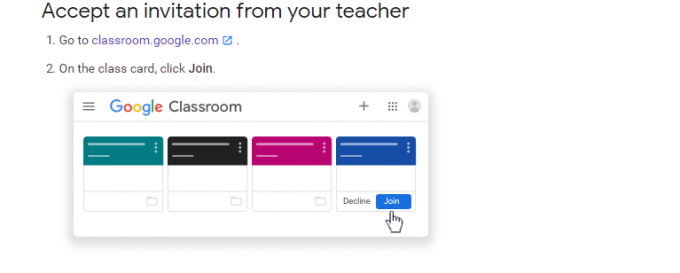
S0me aktivitātēm var būt nepieciešami arī divi vai vairāki skolotāji. Piemēram, ja vēlaties pārskatīt iesniegumus, nevis nosūtīt tos savam asistentam, izmantojot citus trešās puses līdzekļus, varat viņu vienkārši pievienot savai klasei.
To darot, viņi saņems piekļuvi visiem šajā telpā augšupielādētajiem failiem. Lai to izdarītu, dodieties uz sadaļu Cilvēki un noklikšķiniet uz ikonas Kopīgot. Ierakstiet attiecīgās personas vārdu un e-pasta adresi un nospiediet uzaicināt. Kad viņi pieņem jūsu ielūgumu, jūs varat sākt kopdarba telpu.
Grupas e-pastu sūtīšana
Kaut arī jūs varētu viegli nosūtīt atsevišķu e-pastu katram no saviem studentiem, taču ir skaidrs, ka kāds atturētos to darīt. Ja tāds pats saturs jānosūta studentu grupai, ir jēga sūtīt tikai grupas e-pastus. Google Classroom padomi un ieteikumi varētu ļoti efektīvi rīkoties ar to pašu.
To pašu varētu izdarīt tieši sadaļā Klases. Katrā klasē varēja izvēlēties studentus, kuriem jānosūta pasts. Vai arī jūs varat izvēlēties Visi studenti, ja jādara tas pats. Kad atlase ir izdarīta, vienkārši nospiediet ikonu E-pasts. Tagad e-pasts tiks nosūtīts uz visiem jūsu atlasītajiem.
Klases debates
Viena lieta, par ko sūdzas daudzi studenti, ir tas, ka šīs tiešsaistes platformas neļāva viņiem turpināt debates un diskusijas ar klasesbiedriem. Labi, ka daudzi no jums, iespējams, nezina, taču ir diezgan ērti Google Classroom padomi un ieteikumi, ar kuru palīdzību jūs varētu sasniegt to pašu. Lai izveidotu debates, dodieties uz sadaļu Klase> Klase> Izveidot> Jautājums. Tur jūs varētu pievienot daudz dažādu veidu jautājumus, tostarp, bet neaprobežojoties ar MCQ, īsām atbildēm, MCQ.
Turklāt jūs varat arī piespraust svarīgu failu augšpusē un pēc tam iespējot diskusiju par jebkuru no vēlamajiem failiem / failiem. Lai to izdarītu, atlasiet jebkuru jautājumu vai failu un pēc tam labajā pusē esošajā izvēlnē atzīmējiet izvēles rūtiņu, kuru Studenti var atbildēt viens otram. Tas izveidos diskusiju forumu, kurā studenti paši par sevi varēs runāt par konkrētu tēmu.
Kopīgot ar paplašinājumu Classroom

Šī Google Classroom padomu un triku papildināšana ir diezgan ērts Chrome paplašinājums. Nodrošina Google, Kopīgot ar paplašinājumu Classroom ļauj jums viegli koplietot studentiem interesantus un noderīgus rakstus, saites, ziņas un failus. Paplašinājuma izvēlnē, kas atrodas tieši universālajā lodziņā (adreses joslā), atlasiet paplašinājumu Classroom un pēc tam kopīgojiet vajadzīgo saturu.
Secinājums
Ar to mēs noslēdzam ceļvedi par noderīgiem Google Classroom padomiem un padomiem skolotājiem. Kopumā mēs esam dalījušies ar 10 dažādiem padomiem, kurus varat izmēģināt. Paziņojiet mums komentāros, kurš no tiem jums šķiet visnoderīgākais. Runājot par lietderību, šeit ir daži iPhone padomi un ieteikumi, Datoru padomi un triki, un Android padomi un triki ka jums vajadzētu arī pārbaudīt.



